Tento článok je pre ľudí, ktorí chcú ovládať svoj počítač a vytvárať text pomocou svojho hlasu prostredníctvom Windows. Tento článok je súčasťou balíka obsahu podpory zjednodušenie ovládania pre Windows, kde nájdete ďalšie informácie o funkciách zjednodušenia ovládania v systéme Windows. Všeobecnú pomoc nájdete na domovskej stránke podpory spoločnosti Microsoft.
Hlasový prístup môže robiť chyby pri rozpoznávaní textu diktovaného používateľmi. Môže sa to stať v prípade slov, ktoré znejú podobne ako "citované, spozorované" a "umývadlo, synchronizácia". Na opravu takýchto slov pomocou hlasového prístupu môžete použiť opravné príkazy.
Hlasový prístup v systéme Windows 11 je nová funkcia, ktorá umožňuje všetkým, vrátane osôb s pohybovým postihnutím, ovládať svoj počítač a vytvárať text pomocou hlasu. Môžete napríklad otvoriť aplikácie a prepínať medzi nimi, prehľadávať web a čítať a vytvárať e-maily pomocou hlasu. Ďalšie informácie nájdete v téme Používanie hlasového prístupu na ovládanie počítača a písanie textu hlasom.
Hlasový prístup je k dispozícii v systéme Windows 11, verzia 22H2 a novšia. Ďalšie informácie o nových funkciách Windows 11 22H2 a o tom, ako získať aktualizáciu, nájdete v článku Čo je nové v nedávnych aktualizáciách Windows. Nie ste si istí, ktorú verziu systému Windows máte? Viď: Vyhľadanie verzie Windows.
Používanie príkazov opráv
Príkazy na opravu možno použiť na opravu chýb pri používaní hlasového prístupu.
-
Ak chcete opraviť konkrétny text alebo posledný diktovaný text, povedzte "Correct <text>" (Opravte text>) alebo "Correct that" (Opraviť). Hlasový prístup otvorí okno opravy so zoznamom návrhov alternatívneho textu označených číslami.
-
Ak chcete zo zoznamu vybrať ľubovoľný alternatívny text, povedzte "Click <number>" (Kliknite <číslo>). Pôvodný text vybratý v textovom poli sa nahradí týmto alternatívnym textom.
-
Ak chcete diktovať správny pravopis textu, povedzte "Spell that" (Pravopis) alebo "Click <number>" (Kliknúť <číslo>) priradené k možnosti "Spell that" (Pravopis, ktorý) v zozname.
Poznámka: Ďalšie informácie o používaní príkazu Pravopis v texte nájdete v časti Pravopis neštandardných slov v časti Diktovanie textu hlasom.
Príklad:
-
Ak chcete opraviť slovo "sériové", môžete povedať "Správne sériové verzie" alebo "Select previous word" (Vybrať predchádzajúce slovo). Potom povedzte "Správne".
-
Zobrazí sa zoznam alternatívnych návrhov s označeniami čísel. Môžete povedať "Click 1" alebo "1" a vyberte "cereálie".
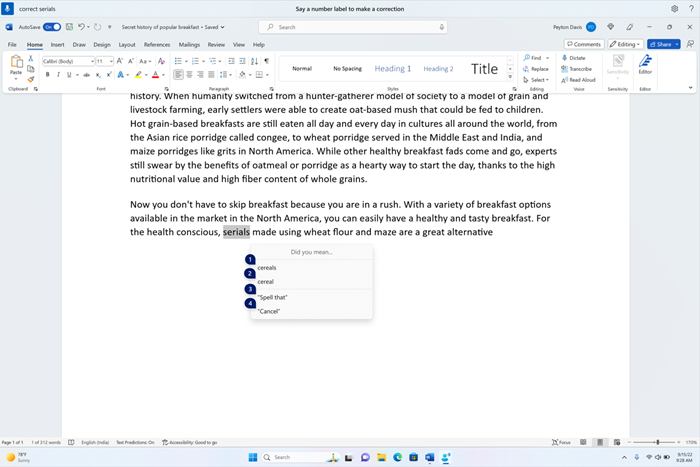
|
Akcia |
Vyslovte |
|---|---|
|
Oprava konkrétneho textu v textovom poli |
"Opraviť <text>" |
|
Oprava vybratého textu alebo posledného diktovaného textu |
"Opravte to" |
Tipy:
-
Ak chcete jednoducho vybrať text, ktorý sa má opraviť, použite ľubovoľný príkaz výberu uvedený v časti Výber textu hlasoma potom povedzte "Correct that" (Opravte to).
-
Odporúča sa opravovať po jednom slove. Oprava viacerých slov naraz nemusí priniesť dobré návrhy alternatívneho textu.
Pozrite tiež
Technická podpora pre zákazníkov s postihnutím
Cieľom spoločnosti Microsoft je čo najviac uľahčiť prácu všetkým zákazníkom. Ak ste zdravotne postihnutí alebo máte otázky týkajúce sa zjednodušenia ovládania, technickú pomoc vám poskytne oddelenie Microsoft Disability Answer Desk. Tím podpory Disability Answer Desk je školený v používaní mnohých rozšírených pomocných technológií pre ľudí s postihnutím a dokáže poskytnúť pomoc v angličtine, francúzštine, španielčine a americkom posunkovom jazyku. Na lokalite Microsoft Disability Answer Desk nájdete kontaktné údaje pre svoju oblasť.
Ak ako používateľ pôsobíte vo verejnej správe, komerčnej alebo podnikovej sfére, obráťte sa na podnikovú službu Disability Answer Desk.










